はじめて使うBrain+(3)~Web版の利用は、ホーム画面から始まる。

辞書教材サービスBrain+には「アプリ版」と「Web版」があります。検索する際の基本的な流れは同じですが、最初の入り口の画面が、アプリ版とWeb版で少し異なります。本記事では「Web版」の入り口である「ホーム画面」から、単語を調べたり、辞書や参考書を読む流れをご説明します。
Web版で単語を検索するには?
Brain+Web版のサイトにアクセスすると、下図のような、ひよたん(Brain+の公式ゆるキャラです)が表示されます。これがWeb版の「ホーム画面」になります。
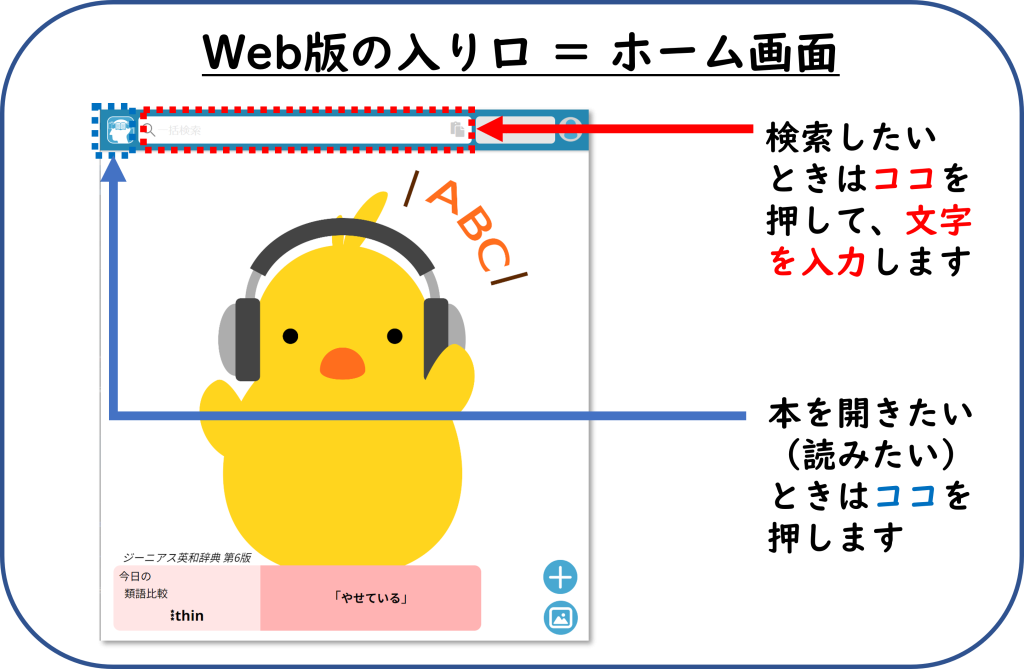
表示されない方や、ひよたんが気に入らない方(涙)は、ホーム画面右下のボタンから、他の画像を選んでみてください。変更の方法は、こちらの記事(辞書引きが楽しくなる!ホーム画面を自分好みに彩ろう)を確認してみてくださいね。
いきなり脱線してしまいましたが、Brain+のWeb版での検索はいたってシンプルです。Google検索などと同様に、画面一番上の「入力枠」に検索したい文字列を入力するだけです。
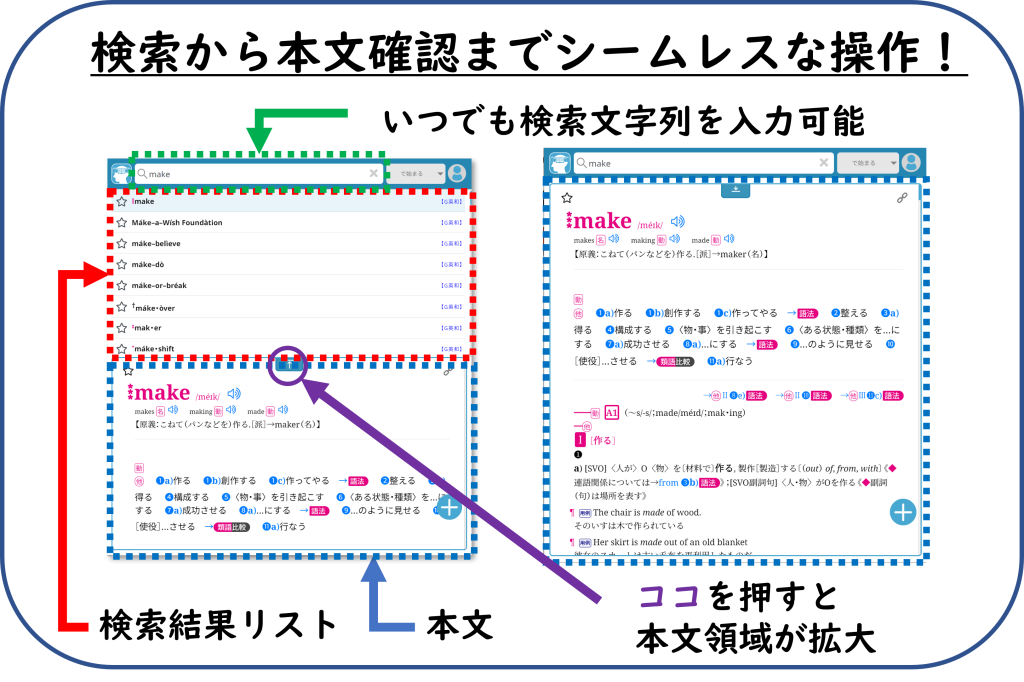
文字列を入力すると、すぐに画面が分割され、「(見出し語の)検索結果リスト」と「選択中の見出し語の本文」が表示されます。どちらの画面も上下スクロールで確認することができます。
検索結果リストには、全ての辞書を横断して検索した結果が表示されています。複数の検索結果がある場合は、リスト内の、その単語を選択すると、本文が変更されすぐに確認することができます。
本文内では、単語の発音を確認したり、マーカーを引いたり、単語帳に登録したり、と様々な機能を使うことができます。こちらの活用ガイドブックを参考にしてみてください。
辞書の付録や参考書は、どうやって読めばよいのか?
Brain+の辞書には、検索以外にコラムなどの付録が付いている場合があります。また辞書形式ではない参考書が含まれている場合もあります。これらの読み物系のコンテンツは、左上の「Brain+のアイコン」を押すと表示されるメニューから利用できます。
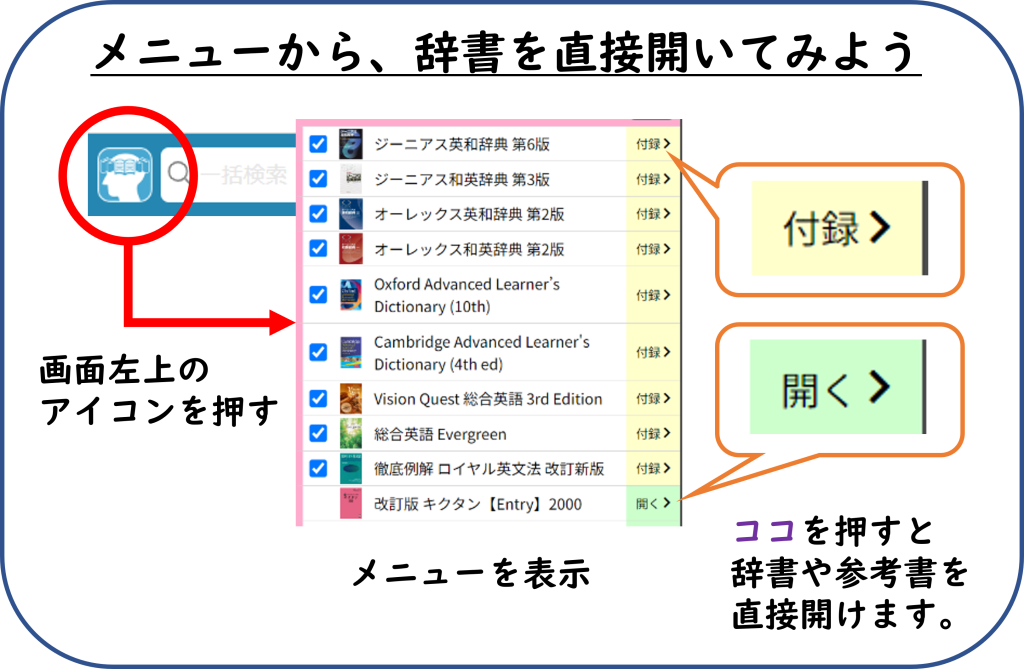
このメニュー内では、どの辞書を対象に検索するかを設定できるのですが、注目してほしいのが、辞書や参考書のタイトルの横にある「付録>」または「開く>」というボタンです。このボタンを押すと、辞書や参考書を、直接開くことができます。 大きく分けて、辞書・事典の場合と、参考書の場合で使い方が少し異なります。
(1)辞書・事典の場合
コンテンツを開くと、付録へのリンクが表示されます。このリンクをたどることで、その辞書の利用方法や、付属するコラムなどの読み物など、様々なコンテンツを利用できます。
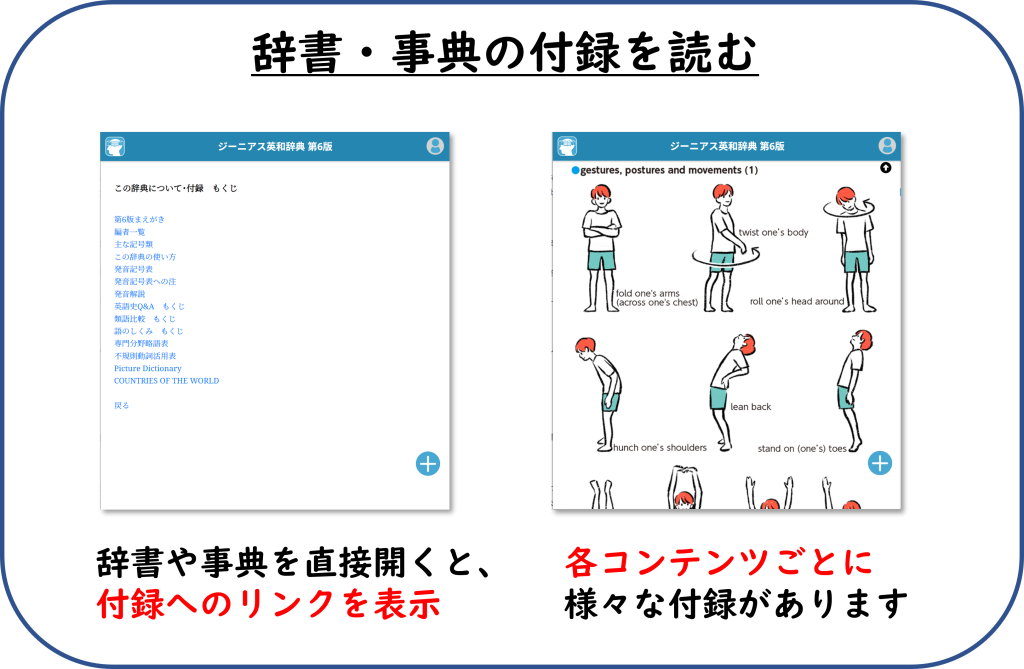
(2)参考書の場合
Brain+では参考書は2つの形式があります。1つ目は、辞書・事典の付録と同じ形式で、英文法の学習書や、社会科の用語集などで使われています。付録に「目次」のリンクがあり、そこからたどって、ページ順に読むことができます。
2つ目は、キクタンシリーズなどの一部の単語学習書などで使われている形式ですが、実際の紙面のイメージを表示します。縦スクロールにはなりますが、紙の参考書を読むのと似た感覚で利用できますので、ぜひ確認してみてください。もちろん、Brain+ならではの、音声の確認や、マーカーを引くこともできます。またこの形式の参考書は「赤シート」が使えます! 詳細はこちらの記事(赤シートを使って、単語を効率よく暗記しよう!)を参考にしてみてください。
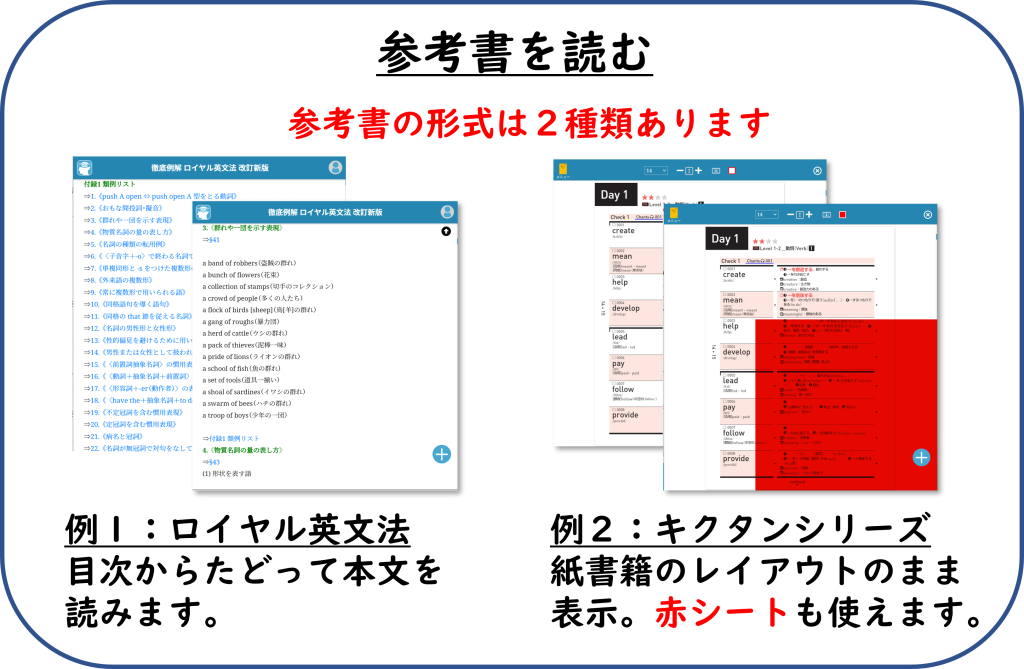
辞書の付録も覗いてみよう
Brain+で言葉を調べる際には、横断検索の検索画面を使うことが多いと思いますが、Brain+には、読み物としての参考書はもちろん、辞書の付録にも有用な情報がたくさん詰まっています。
例えば、ジーニアス英和辞典の「Picture Dictionary」は、カラフルなイラストで身近な単語を確認できますし、オーレックス和英辞典の「PLANET BOARD」、明鏡国語辞典の「コラム」などは、身近なシーンでの言葉の使い分けを楽しめると思います。ぜひ一度、直接表紙を開いて覗いてみてください。


